centos7可以使用Oracle,雖然oracle不支援Centos系統安裝,但可透過修改os系統識別來安裝oracle。方法:用「vi /etc/redhat-release」進入編輯模式,將第一行的內容替換為「redhat-7」即可。

本文操作環境:centos 7系統、Dell G3電腦。
centos7可以使用Oracl。
oracle預設不支援Centos系統安裝,需要修改os系統標識為對應的RedHat版本。
因為oracle預設不支援Centos系統安裝,需要修改為對應的RedHat版本。
查看目前系統版本:
cat /proc/version
輸入:
vi /etc/redhat-release
進入到編輯模式了,點擊鍵盤上的「insert」按鈕,再將第一行替換為redhat -7,按Esc按鈕,輸入:wq,注意這裡有一個冒號,再回車,保存並退出(注意:後面所有修改文件的方法均如此,故不再贅述)。
安裝過程如下:
1、在桌面點擊右鍵,選擇“在終端機中開啟”,進入終端機
輸入指令:su
輸入ROOT密碼:
建立用戶群組oinstall:groupadd oinstall
建立用戶群組dba:groupadd dba
建立oracle用戶,並加入到oinstall和dba用戶群組:useradd -g oinstall -g dba -m oracle
設定用戶oracle登入密碼,需要確認一次,注意兩次密碼要一樣(注意:此處的密碼是oracle帳戶登入密碼) :passwd oracle
查看新建的oracle使用者:id oracle
#2、建立oracle資料庫安裝目錄
oracle資料庫安裝目錄:mkdir -p /data/oracle
oracle資料庫設定檔目錄:mkdir -p /data/oraInventory
oracle資料庫軟體包解壓縮目錄:mkdir -p /data/database
#再輸入:cd /data
建立完畢檢查一下:ls
設定目錄擁有者為oinstall使用者群組的oracle使用者:chown -R oracle:oinstall /data/oracle
再輸入:chown -R oracle:oinstall /data/oraInventory
再輸入:chown -R oracle:oinstall /data/database
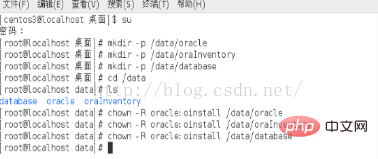
#3、修改os系統標識
因為oracle預設不支援Centos系統安裝,需要修改為對應的RedHat版本。
查看目前系統版本:cat /proc/version
#輸入:vi /etc/redhat-release
進入編輯模式了,點擊鍵盤上的“insert”按鈕,再將第一行替換為redhat-7,按Esc按鈕,輸入:wq,注意這裡有一個冒號,再回車,保存並退出(注意:後面所有修改文件的方法均如此,故不再贅述)。
4、關閉防火牆
##關閉防火牆:systemctl stop firewalld.service禁止使用防火牆:systemctl disable firewalld.service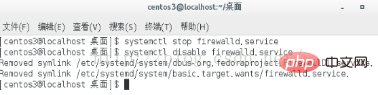
#5、關閉selinux
進入編輯狀態:vi /etc/selinux/config將SELINUX的值改為disabled ,儲存並退出。
6、修改核心參數
#進入編輯狀態:vi /etc/sysctl.conf在最後新增如下程式碼:net.ipv4.icmp_echo_ignore_broadcasts = 1 net.ipv4.conf.all.rp_filter = 1 fs.file-max = 6815744 fs.aio-max-nr = 1048576 kernel.shmall = 2097152 kernel.shmmax = 2147483648 kernel.shmmni = 4096 kernel.sem = 250 32000 100 128 net.ipv4.ip_local_port_range = 9000 65500 net.core.rmem_default = 262144 net.core.rmem_max= 4194304 net.core.wmem_default= 262144 net.core.wmem_max= 1048576
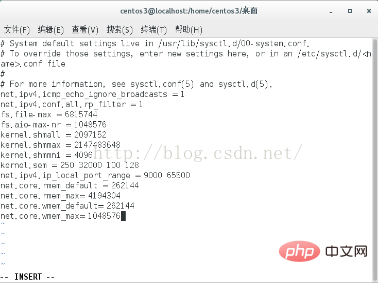
#7、對oracle使用者設定限制,提高軟體運作效能
進入編輯狀態:vi /etc/security/limits.conf找到最後一行# End of file,在它上面空行處添加如下程式碼:oracle soft nproc 2047 oracle hard nproc 16384 oracle soft nofile 1024 oracle hard nofile 65536
8、設定使用者的環境變數
進入編輯狀態:vi /home/oracle/.bash_profile在最後新增如下程式碼:export ORACLE_BASE=/data/oracle #oracle数据库安装目录 export ORACLE_HOME=$ORACLE_BASE/product/11.2.0/db_1 export ORACLE_SID=orcl #oracle启动数据库实例名 export ORACLE_TERM=xterm export PATH=$ORACLE_HOME/bin:/usr/sbin:$PATH export LD_LIBRARY_PATH=$ORACLE_HOME/lib:/lib:/usr/lib export LANG=C export NLS_LANG=AMERICAN_AMERICA.ZHS16GBK
9、上述都搞定了,便可以進行oracle的安裝了。
10、切換用戶到oracle用戶。如下圖所示,點擊桌面右上角的三角形圖標,點擊你的使用者名稱,點擊切換使用者。輸入你前面設定的oracle帳號登入密碼。將oracle解壓縮後的檔案複製到桌面上,名字為database,雙擊進入該資料夾,空白處點選右鍵,選擇Open in Terminal進入終端介面。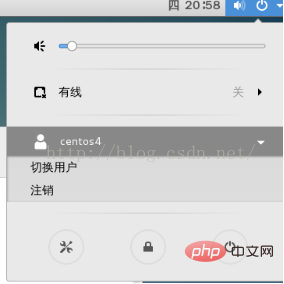
11、開始安裝
為了避免安裝過程出現亂碼,輸入指令:export LANG=en_US.UTF-8
啟動oracle安裝:./runInstaller
1)進入安裝介面,如下圖所示,去掉“I wish receive security via My Oracle Support”的勾選,點選「next」,選「yes」繼續。
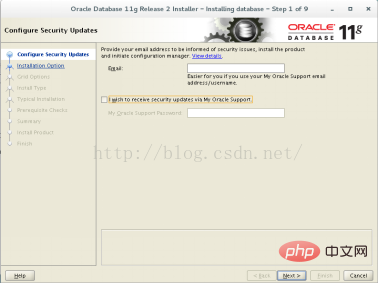
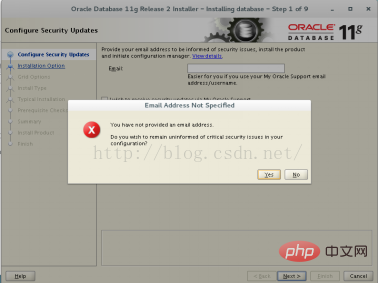
2)勾選“Create and configure a database”,點選“next”。
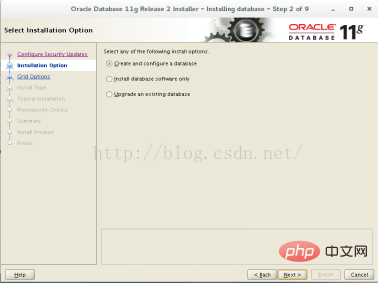
3)勾選“Desk Class”,點選“next”。
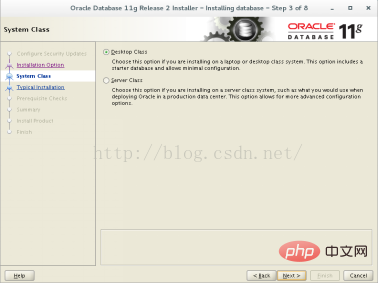
4)進入下圖介面,在「Administrative password」輸入密碼,在「Confirm password」確認密碼。點選“next”,出現一個小垂直線在中間,點選“Tab”鍵,點選“Enter”。
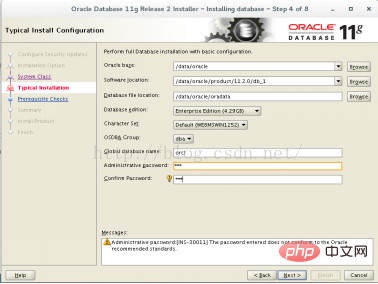
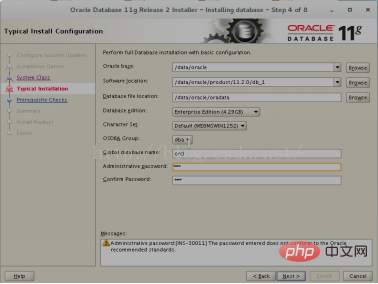
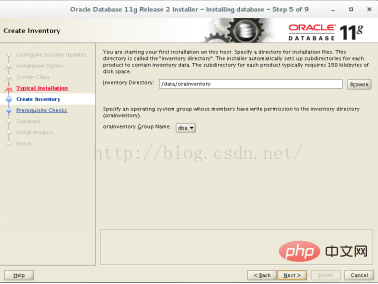
#5)點擊“next”,勾上右上角的“ignore all” 。點選“next”,再點選“finish”開始安裝。

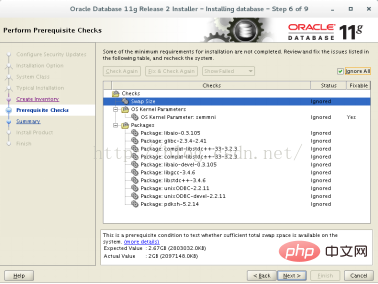
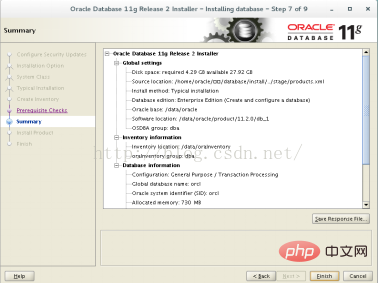
#6)安裝介面如下圖所示,當安裝進度進行到68%時,會出現兩次中間有小垂直線的情況,將滑鼠放在小垂直線上按一下右鍵選擇“close”,或直接按一下空白鍵,可以繼續安裝。
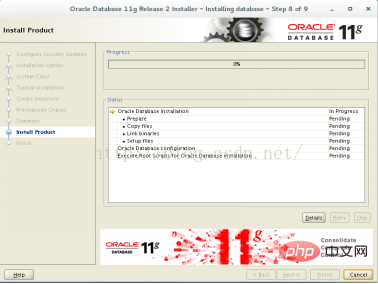
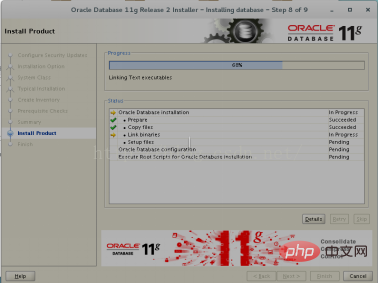
7)當安裝進行到95%時,會出現下圖所示介面,點擊“ok”,再出現繼續點擊“ok”,開始安裝資料庫實例。安裝進行到100%時,會再次出現安裝介面變灰的情況,介面中間有一條垂直線,將滑鼠放上去可以拉開,點選「ok」。最後,安裝結束,按一下「close」。
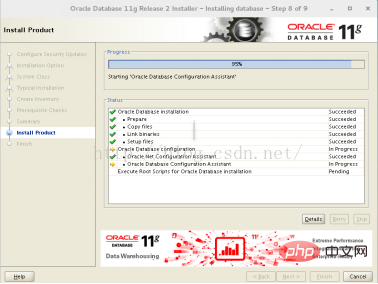

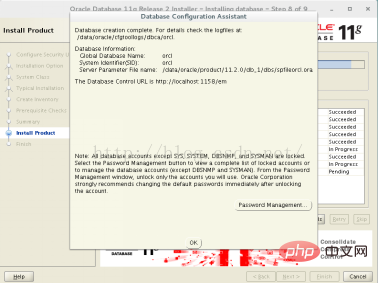
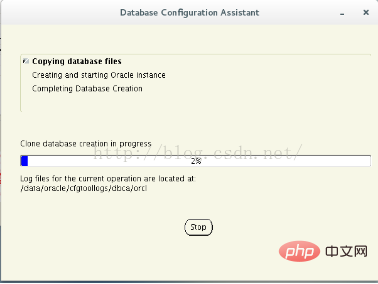
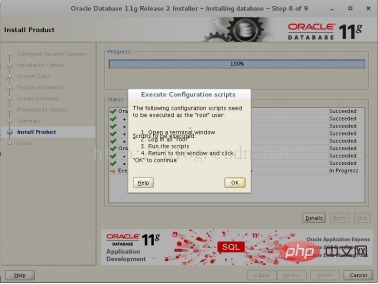
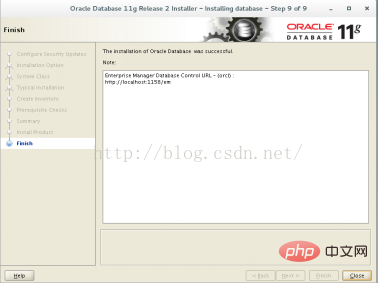
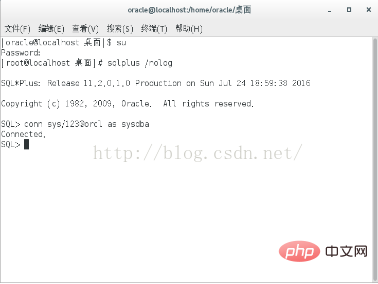
推薦教學:《centos教學》
以上是centos7可以使用Oracle嗎的詳細內容。更多資訊請關注PHP中文網其他相關文章!




